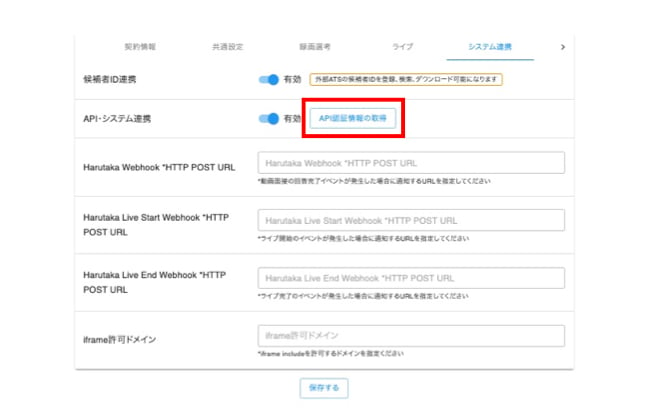- harutaka ヘルプセンター(企業向け)
- ATS(採用管理システム)連携
- Jobギア(ジョブギア)
Jobギア(ジョブギア)×harutaka連携|初期設定
株式会社アイデム提供の採用管理システム [Jobギア] とharutakaの連携方法について、ご説明します。
ご注意
Jobギア採用管理Bプラン、またはCプランをご契約のお客様のみご利用いただけます。
準備
【連携前設定】候補者IDの連携を有効にする
【連携前設定】API・システム連携を有効にする
手順
1. API認証情報を発行
-
- harutakaにログインし、上部メニュー右側[歯車]アイコン>[企業情報編集]>[システム連携]タブをクリック
- API・システム認証の[API認証情報の取得]をクリックし、発行する
発行されたIDはお手元にてお控えください。
※認証情報がわからなくなってしまった際は、[API認証情報の取得]を
クリックすることで、認証情報を確認することができます。
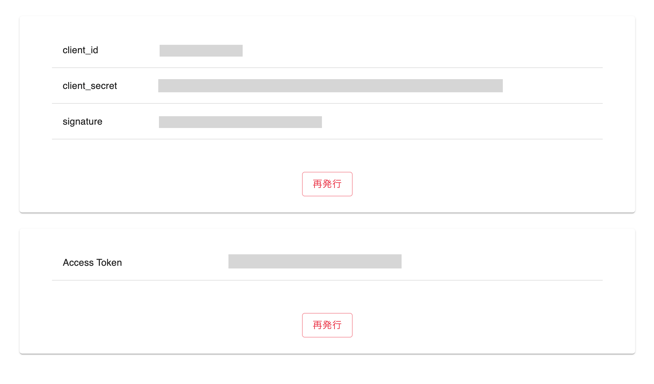
2. 発行した認証情報をアイデム担当者に連絡する
発行した認証情報を、パスワード付きExcelファイル(守秘情報のため)で、アイデム担当者に渡してください。
3. iframe許可ドメインの設定
録画選考をご利用の場合は、https://job-gear-ats.com/ を入力し、保存ください。
※ライブ面接のみをご利用の場合は、本設定は不要です。
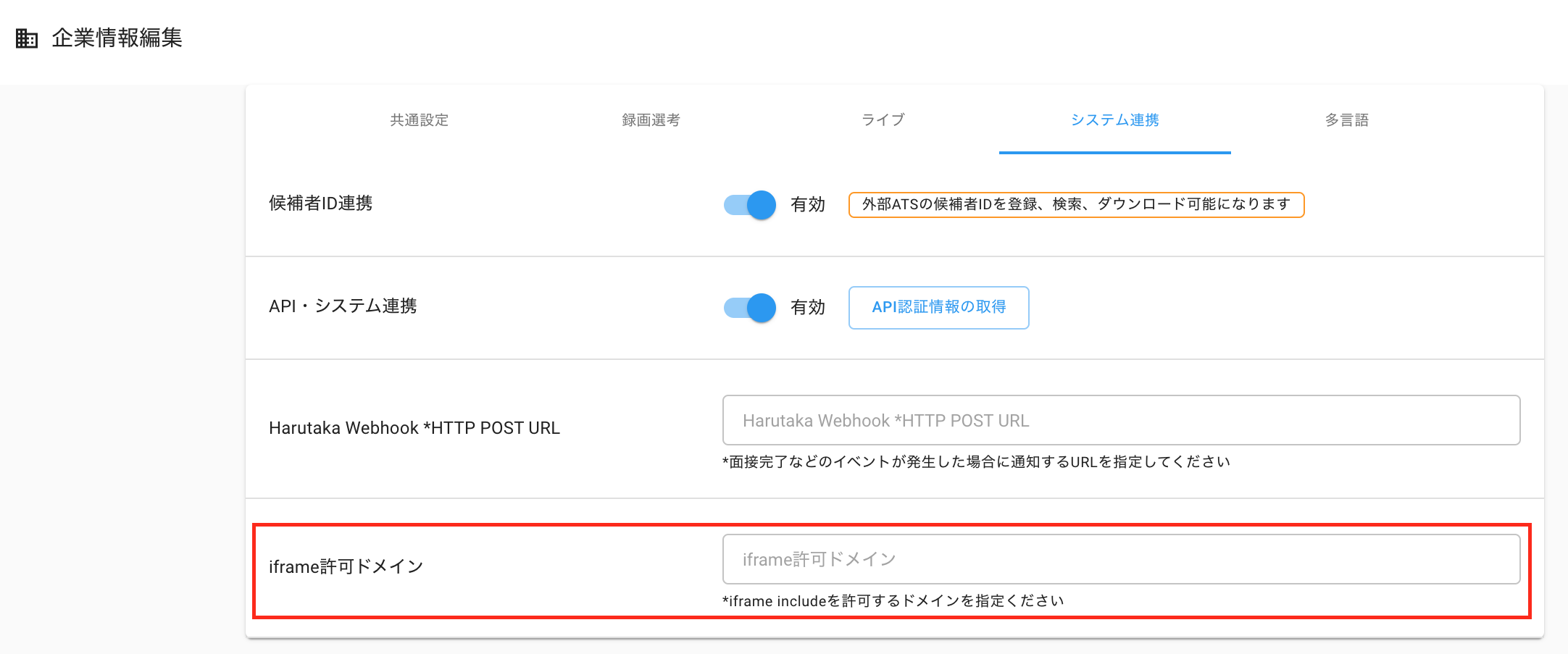
4. harutaka管理画面で募集を作成
募集を作成し、harutakaの「募集ID番号」をアイデム担当者に連絡をしてください。
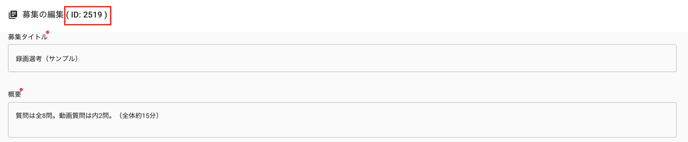
|
ライブの場合、連携できる募集は1企業あたり1募集IDです。 |
5.連携作業を行い、完了
連携が完了すると、harutakaの候補者管理画面に募集情報が記載された「確認用の候補者情報」が通知されます。
該当の候補者を選択し、外部ATS候補者IDの末尾に「募集ID番号」が追加されているか確認をしてください。この確認作業は、アイデム担当者とご確認ください。
何かエラーがおきた場合は、操作画面のキャプチャとともに、harutakaサポートへご連絡ください。
ご注意
- Jobギアのシステム仕様、詳細設定については、アイデムご担当者様にお問い合わせください。
- 問い合わせ先が不明/両社の場合は同時に両社宛にご連絡下さい。連携し確認いたします。